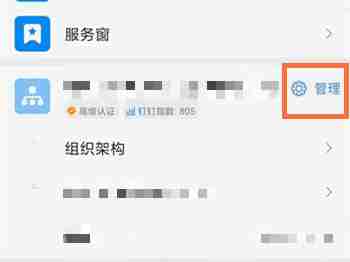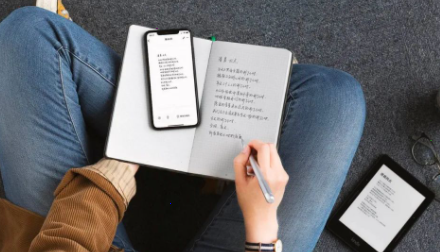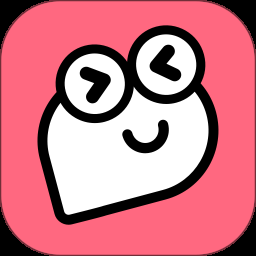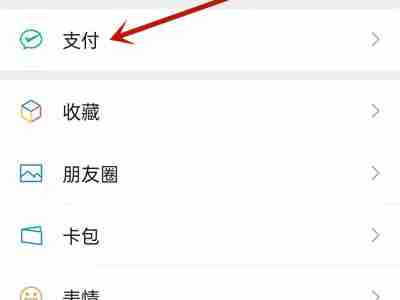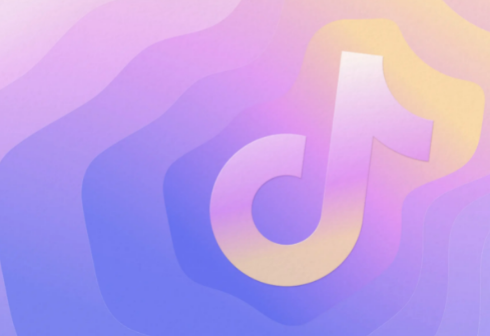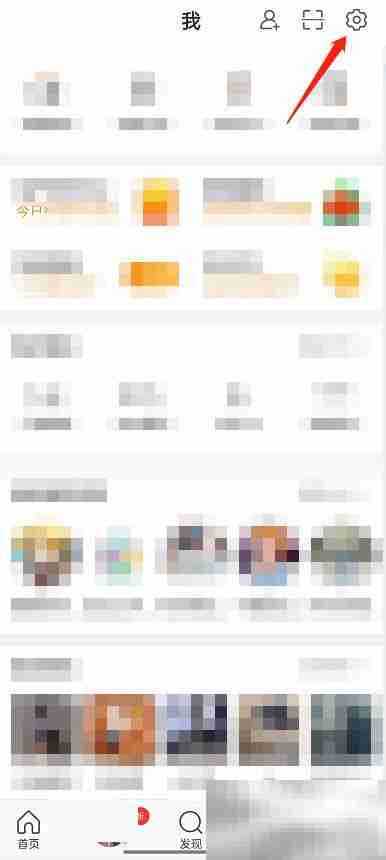WORD字体设置教程-如何让修改的字体自动变为蓝色
来源:菜鸟下载 | 更新时间:2025-05-11
在microsoft word中,快速识别文档修改内容,提高效率的关键在于设置修改文本的视觉提示。本文
在microsoft word中,快速识别文档修改内容,提高效率的关键在于设置修改文本的视觉提示。本文将指导您如何将word中所有修改过的文本字体颜色自动设置为蓝色。
启用修订模式:
- 打开您的Word文档。
- 点击“审阅”选项卡。
- 点击“修订”按钮,启用修订功能。
自定义修订格式:

- 在“审阅”选项卡中,点击“修订”按钮右侧的下拉箭头,选择“修订选项”。
- 勾选“显示标记的格式更改”复选框。
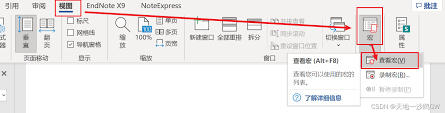
- 点击“跟踪”区域中的“高级设置”按钮。

- 在弹出的对话框中,选择“格式”选项卡。
- 在“格式标记的颜色”下拉菜单中,选择“蓝色”。
开始编辑:
- 现在开始编辑文档,所有新增、删除或格式更改都会以蓝色字体高亮显示。
通过以上简便步骤,您便可在Word中轻松设置修改文本的字体颜色为蓝色,从而更有效地管理和审核文档内容。
菜鸟下载发布此文仅为传递信息,不代表菜鸟下载认同其观点或证实其描述。
展开
相关文章
更多>>热门游戏
更多>>热点资讯
更多>>热门排行
更多>>- 诸神战纪题材手游排行榜下载-有哪些好玩的诸神战纪题材手机游戏推荐
- 风之神途手游排行-风之神途免费版/单机版/破解版-风之神途版本大全
- 猫和老鼠排行榜下载大全-2023最好玩的猫和老鼠前十名推荐
- 剑苍皓月最新排行榜-剑苍皓月手游免费版下载-剑苍皓月免费破解版下载
- 盛唐九天系列版本排行-盛唐九天系列游戏有哪些版本-盛唐九天系列游戏破解版
- 千妖幻灵游戏排行-千妖幻灵所有版本-千妖幻灵游戏合集
- 炎龙霸业排行榜下载大全-2023最好玩的炎龙霸业前十名推荐
- 幻灵天命游戏排行-幻灵天命所有版本-幻灵天命游戏合集
- 龙权天下手游排行榜-龙权天下手游下载-龙权天下游戏版本大全
- 大圣降临游戏版本排行榜-大圣降临游戏合集-2023大圣降临游戏版本推荐
- 类似热血轩辕的手游排行榜下载-有哪些好玩的类似热血轩辕的手机游戏排行榜
- 类似寒刀传奇的手游排行榜下载-有哪些好玩的类似寒刀传奇的手机游戏排行榜